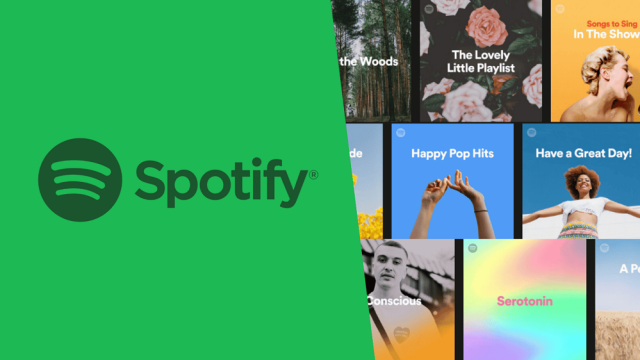
Bu yazımızda sizlere Spotify çalma listesi paylaşma konusu ve işlem adımları ile ilgili detaylı bilgi vereceğiz.
Herkes, internet ortamında genel olarak da sosyal ağlarda karşılaştığı ve beğendiği şeyleri başkalarıyla paylaşmayı sever ve müzikler – şarkılar da istisna değildir. Çok beğendiğiniz ve arkadaşlarınızın da dinlemesi istediğiniz harika bir çalma listesi bulduysanız, bu çalma listesini arkadaşlarınızla hızlı ve kolay bir şekilde paylaşmak isteyeceksiniz. İşte Spotify’ın mobil uygulamasında, Windows – Mac masaüstü uygulamasında ve web tarayıcıda bir Spotify çalma listesini paylaşmak için bilmeniz ve yapmanız gerekenler.
Android ve iOS cihazlardaki Spotify uygulaması ile bir Spotify çalma listesini paylaşmak için öncelikle paylaşmak istediğiniz çalma listesini açın. Daha sonra, çalma listesinin yanında bulunan ⋯ (üç nokta) menüsüne dokunun ve açılan menü listesinde Paylaş (Share) seçeneğini seçin. Ardından, ekrana gelen pencerede Spotify URL’si (linki – bağlantısı), bir sosyal ağ platformu veya bir mesajlaşma uygulaması seçin. Spotify’ın masaüstü uygulamasında ise ⋯ (üç nokta) menüsüne tıkladığınızda, Spotify çalma listesi bağlantısını kopyalama veya çalma listesine ait widget kodunu kopyalama seçeneğine sahip olacaksınız.
İçerik konuları
Android ve iPhone Telefonda Spotify Çalma Listesi Paylaşma
- Öncelikle paylaşmak istediğiniz çalma listesin açın. Ardından, çalma listesi başlığının (isminin) altında yer alan ⋯ (üç nokta) menüsüne dokunun.
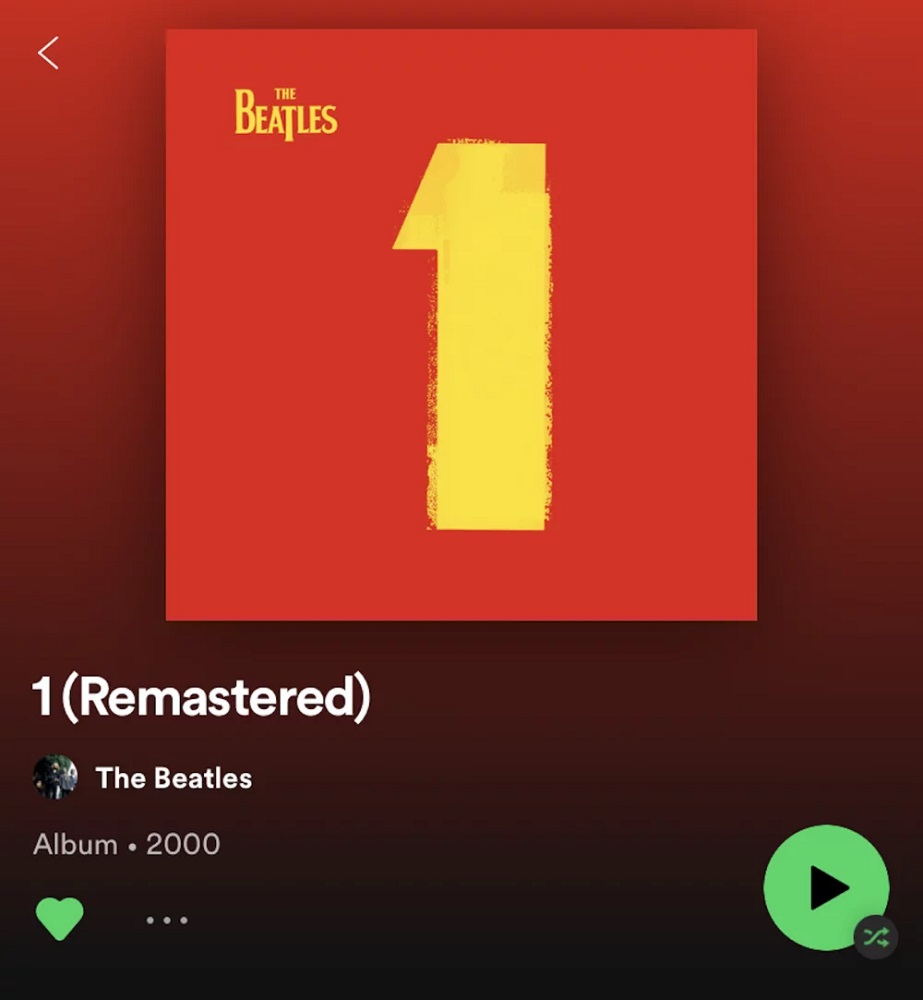
- Daha sonra, açılan menü listesinde Paylaş (Share) menüsüne dokunun.
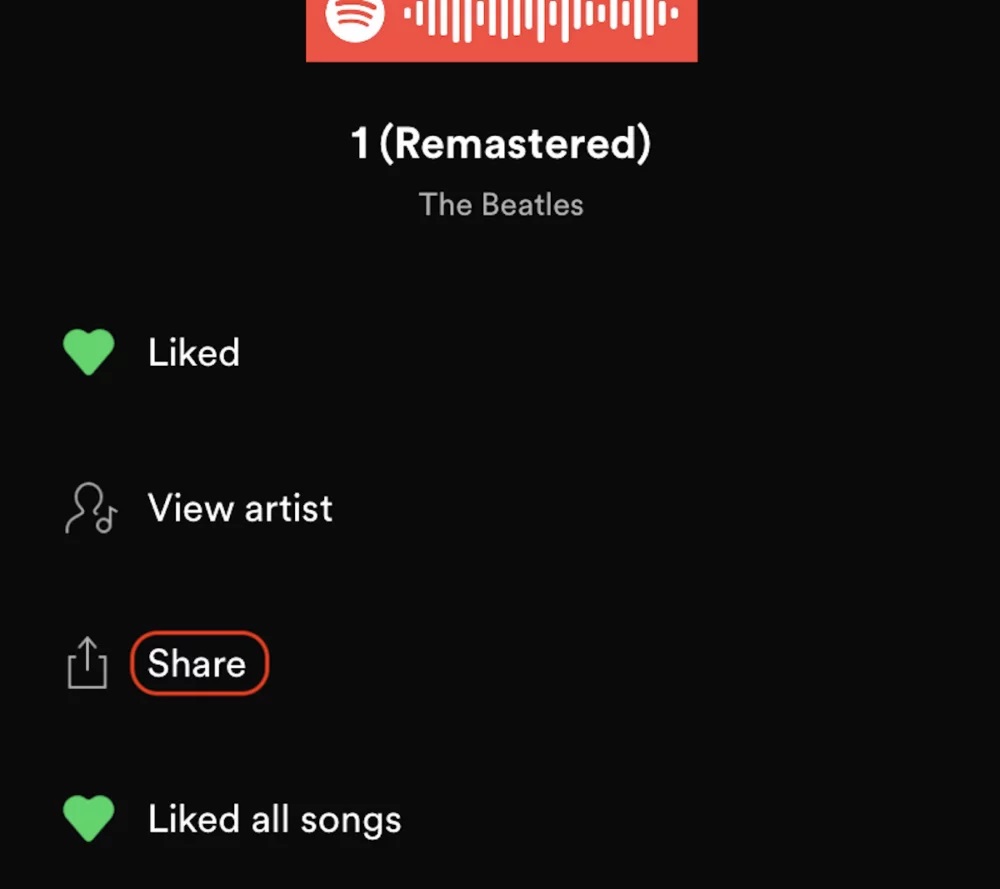
- Uygulama sayfasının alt kısmında paylaşım seçeneklerini göreceksiniz. Ekrana gelen seçenekler, hangi telefonu kullandığınıza bağlı farklılık gösterecektir. Örneğin, sadece iOS (iPhone) bulunan iMessages uygulaması, Android telefonlardaki seçenekler arasında yer almayacak. Eğer Android ya da iPhone telefonunuzda WhatsApp yüklü değilse, bu uygulamada seçenekler arasında görünmez.
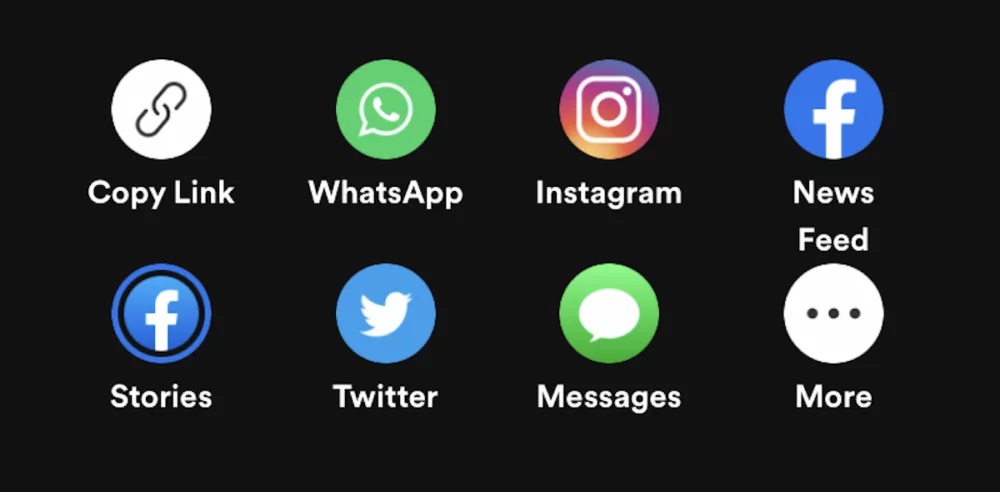
Tercih ettiğiniz paylaşım yöntemini seçin ve ardından, paylaşım işlemini tamamlamak için ekrana gelen talimatları izleyin.
Spotify Masaüstü Uygulamasında ve Web Tarayıcıda Spotify Çalma Listesi Paylaşma
Spotify hesabınıza Spotify masaüstü uygulaması veya web tarayıcı ile erişiyorsanız, çalma listesi paylaşma süreci, Spotify mobil uygulaması ile hemen hemen aynıdır.
- Öncelikle paylaşmak istediğiniz çalma listesini bulun ve mobil uygulamada olduğu gibi, ⋯ (üç nokta) menüsüne dokunun.
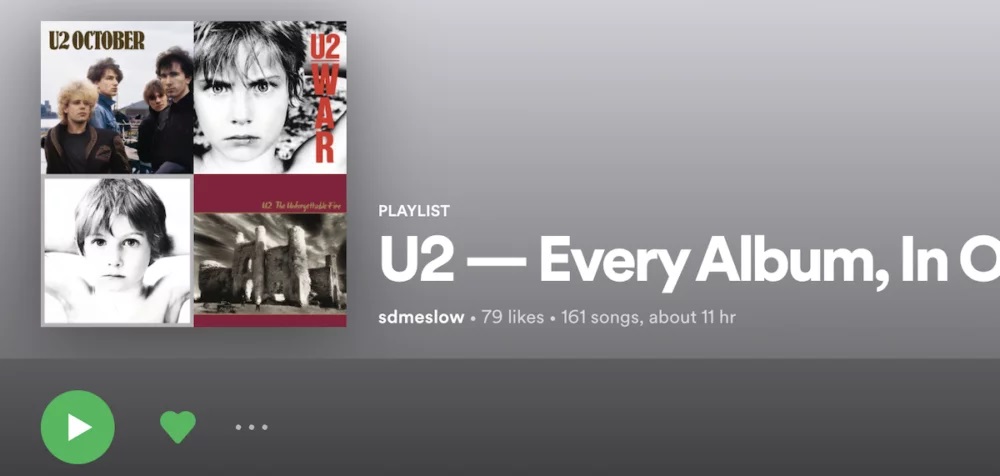
- Bir menü listesi açılacak. Açılan bu menü listesinde Paylaş (Share) seçeneğine dokunu ya da çalma listesine ait bağlantıyı (linki – URL’yi) kopyalayın veya widget kodunu kopyalayın.
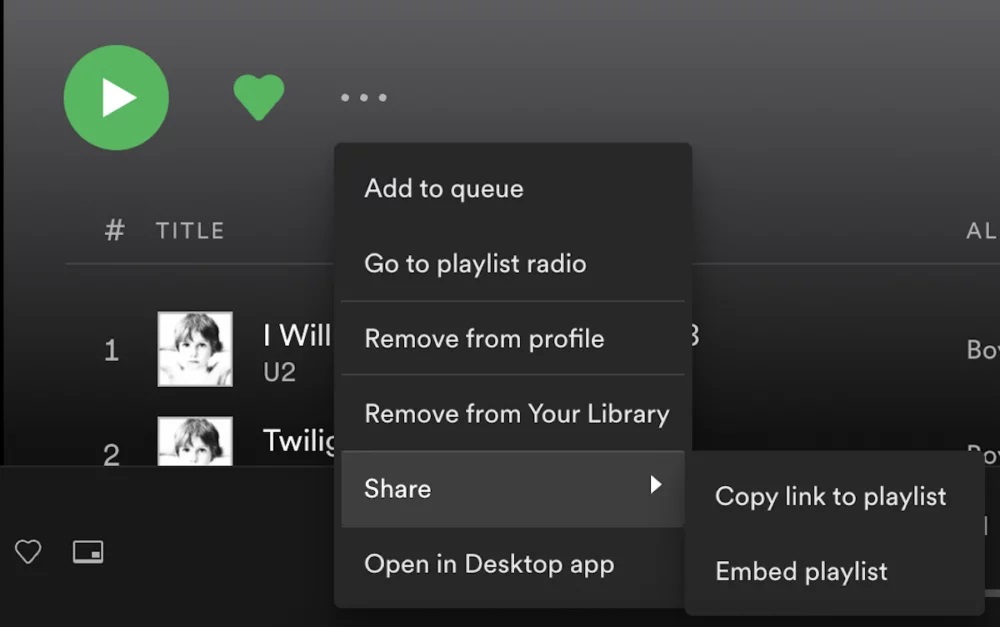
- Kopyaladığınız çalma listesi bağlantısını (linkini – URL’sin), sosyal medya platformu veya mesajlaşma uygulamaları aracılığıyla paylaşabilirsiniz. Ayrıca, kendinize ait bir web siteniz varsa, Spotify widget kodunu kopyalayarak, çalma listesine ait widget kodunu kendi web sitenize ekleyebilirsiniz.
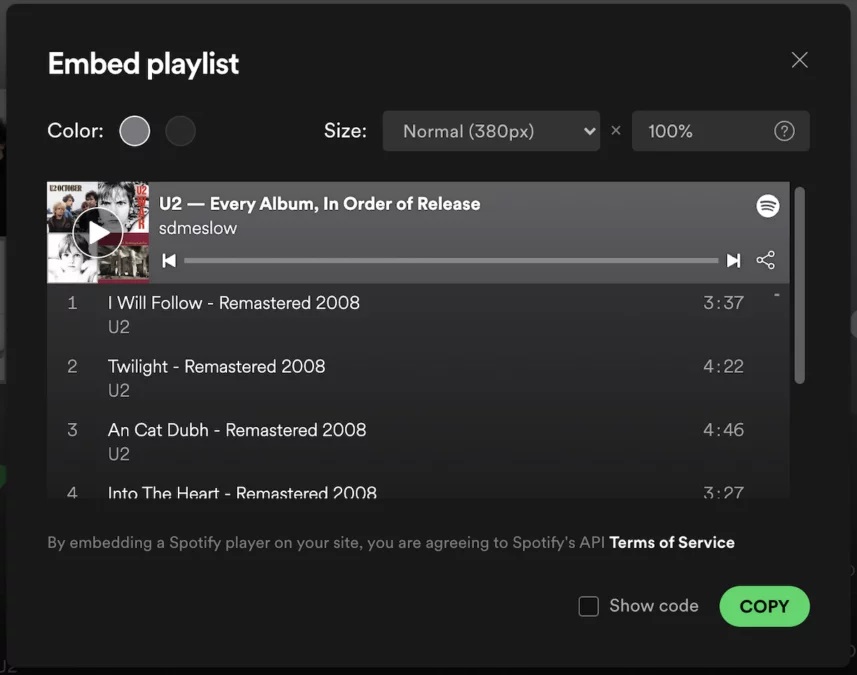
Spotify Çalma Listesi Paylaşma
Bu yazımızda sizlere Spotify çalma listesi paylaşma konusu ve işlem adımları ile ilgili detaylı bilgi verdik. Spotify çalma listesi paylaşma ile ilgili sorularınızı aşağıdaki yorum bölümünden bize iletebilirsiniz.
Sosyal medya platformlarında viral olan ve arama motoru trendlerinde, en çok aranan konu olarak, üst sıralarda yer alan teknoloji konuları ile ilgili en güncel çözümleri içeren teknik destek videoları için Teknodestek YouTube kanalımızı da takip edebilirsiniz.
Yazımızın içerik konusu bağlamında Spotify’dan Apple Müzik’e Çalma Listesi Aktarma makalemizi okuyabilirsiniz.








































